HOW TO
Verhindern, dass Details im Widget "Feature-Info" angezeigt werden, wenn eine Experience in ArcGIS Experience Builder gestartet wird
Zusammenfassung
In ArcGIS Experience Builder zeigt das Widget "Feature-Info" Details zu Daten aus einem Feature- oder Szenen-Layer an. Standardmäßig wählt das Widget den ersten Datensatz in der Liste aus und zeigt diesen an, wenn die Datenquellenansicht auf "Standard" festgelegt ist. In einigen Fällen ist es möglicherweise nicht ideal, wenn Datensätze angezeigt werden, und das Widget soll beim Starten der Experience leer bleiben.
In diesem Artikel wird der Workflow beschrieben, mit dem verhindert wird, dass standardmäßig Details im Widget "Feature-Info" angezeigt werden, wenn eine Experience in ArcGIS Experience Builder gestartet wird.
Vorgehensweise
Für diesen Workaround müssen neben dem Widget "Feature-Info" bestimmte Widgets verwendet werden. In diesem Beispiel wird das Widget "Karte" verwendet.
- Öffnen Sie das ArcGIS Experience Builder-Projekt, und navigieren Sie zum Fenster Widget einfügen.
- Verschieben Sie das Widget Karte unter Kartenbasiert per Drag & Drop an die gewünschte Position in der Experience.
- Klicken Sie im Bereich zur Konfiguration des Widgets Karte unter Quelle auf Karte auswählen.
- Wählen Sie im Bereich Daten auswählen eine Webkarte aus. Klicken Sie gegebenenfalls auf Neue Daten hinzufügen, um eine neue Webkarte aus ArcGIS Online hinzuzufügen.
- Navigieren Sie zum Fenster Widget einfügen, und verschieben Sie das Widget Feature-Info unter Datenbasiert per Drag & Drop an die gewünschte Position in der Experience.
- Klicken Sie im Konfigurationsbereich des Widgets Feature-Info unter Quelle auf Daten auswählen.
- Wählen Sie im Bereich Daten auswählen einen Feature-Layer aus. Klicken Sie gegebenenfalls auf Neue Daten hinzufügen, um einen neuen Feature-Layer aus ArcGIS Online hinzuzufügen.
- Navigieren Sie im Konfigurationsbereich des Widgets Feature-Info im Abschnitt Quelle zu den hinzugefügten Daten.
- Wählen Sie in der Dropdown-Liste der Datenquellenansichten die Option Ausgewählte Features aus.
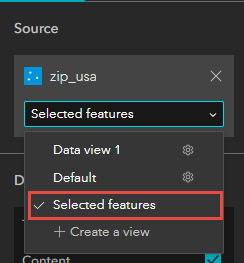
- Geben Sie optional unter Allgemein eine Meldung ein, die im Widget Feature-Info angezeigt werden soll, wenn im Widget Karte keine Features ausgewählt sind, wie in der folgenden Abbildung dargestellt.
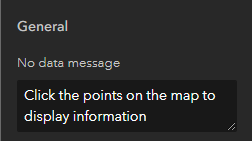
- Klicken Sie auf Speichern
 , um die Experience zu speichern.
, um die Experience zu speichern.
Die folgende Abbildung zeigt, dass im Widget "Feature-Info" beim Starten der Experience keine Details angezeigt werden. Die Details werden erst dann angezeigt, wenn ein Feature im Widget "Karte" ausgewählt wird.
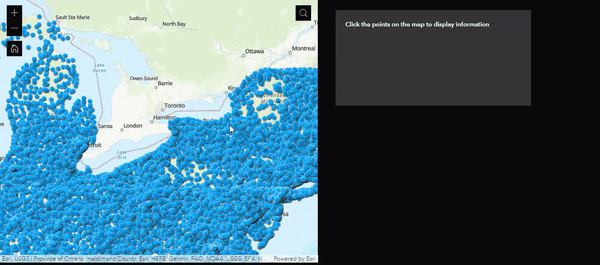
Artikel-ID: 000029047
Unterstützung durch ArcGIS-Experten anfordern
Beginnen Sie jetzt mit dem Chatten

